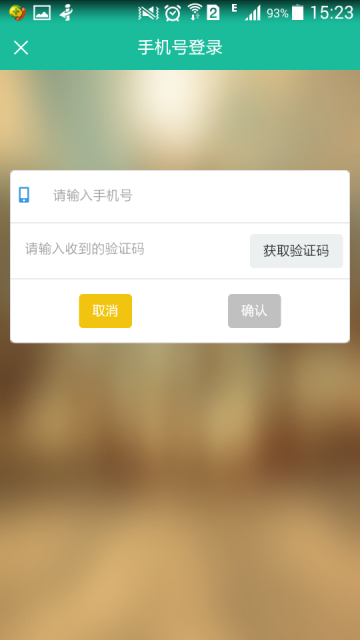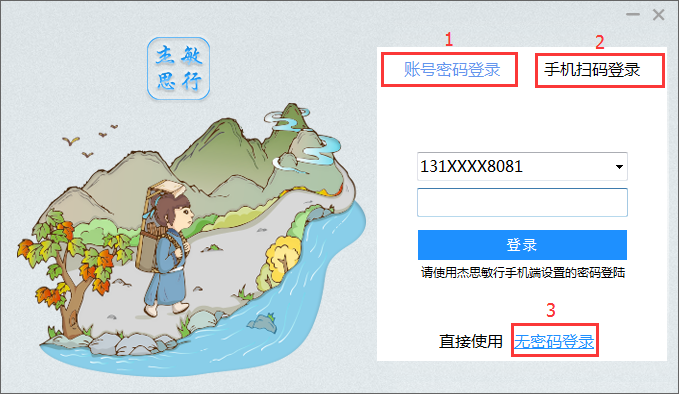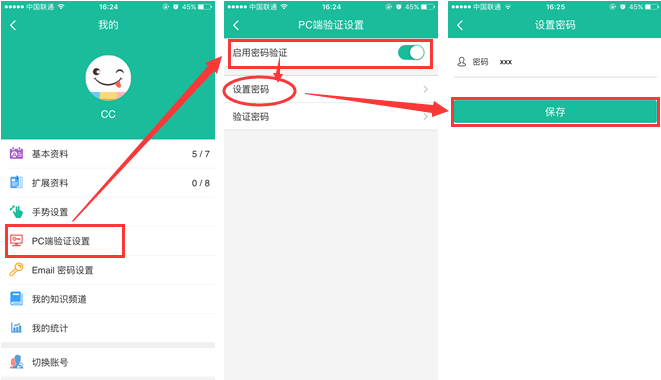下载
- 用户可以通过Jasmind官网www.jasmineinfo.com下载
- 也可以通过扫描以下二维码下载APP
 |
 |
| Android版 |
iOS版 |
安装
- 安装Jasmind PC版
将下载完成的安装包解压并创建桌面快捷方式即可完成安装。
- 安装注册Jasmind APP
成功将Jasmind APP安装到手机后,直接打开软件,在手机号登录页面通过手机号进行验证,验证成功则注册成功。
在您安装完成后,直接打开软件,在手机号登录页面直接通过手机号进行验证,验证成功表示注册成功。
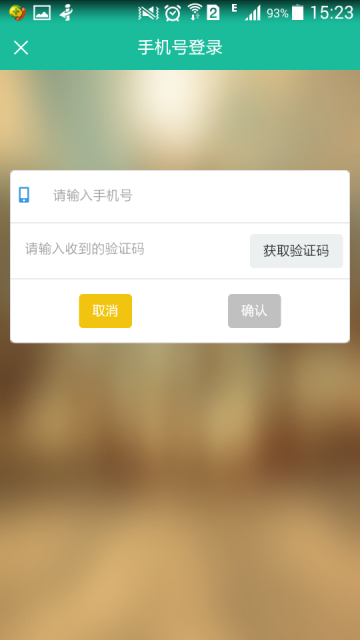
登录
- 账号密码登录:前提是用户已安装《杰思•敏行》APP,且在《杰思•敏行》APP中已开启PC端验证设置,并设置了密码。当在账号密码框内输入手机号和正确的密码后,即可登录成功。
- 手机扫码登录:直接用《杰思•敏行》APP中的扫码功能扫描二维码进行登录。
- 无密码登录:无需输入密码,直接使用本地公用账号(Admin)进行快捷登录。
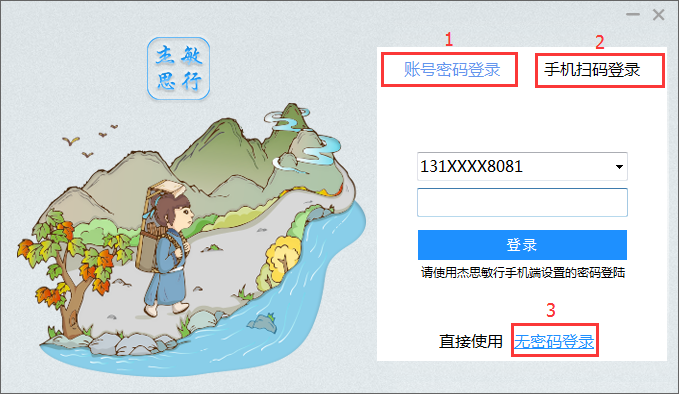
账号密码登录
使用该种登录方式的前提是您已经安装了《杰思•敏行》APP,且在《杰思•敏行》APP中开启PC端验证设置。若您还未安装《杰思•敏行》APP,则可以通过上述的多种方式进行下载安装。
- 开启PC端验证设置
- 打开《杰思•敏行》APP,在【设置】菜单中选择【我的】菜单;
- 点击【PC端验证设置】,进入PC端验证设置界面;
- 开启“启用密码验证”按钮;
- 点击【设置密码】菜单,进入设置密码界面
- 在密码输入框内输入相应的密码后,点击“保存”按钮即可。
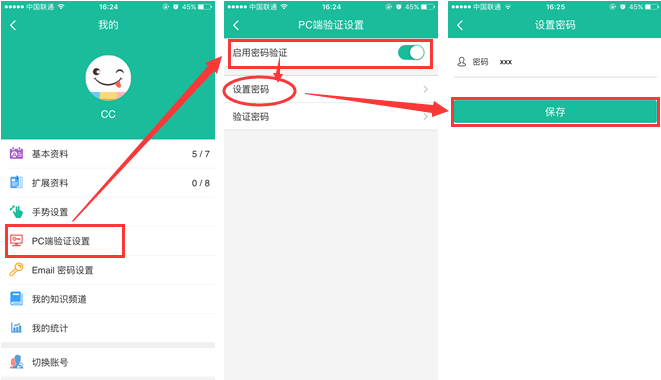
- 开启PC端密码设置后,打开《杰思•敏行》登录界面,将登录方式切换到“账号密码登录”。
- 在【账号】文本框中输入手机号
- 在【密码】文本框中输入正确的密码
- 点击【登录】按钮,即可成功登录系统。

手机扫码登录
使用该种登录方式的前提是您已经安装了《杰思•敏行》APP。登录方式如下:
- 打开《杰思•敏行》登录界面,将登录方式切换到“手机扫码登录”;
- 直接使用《杰思•敏行》APP中的扫码功能(点击设置界面中的【客户端登录•扫一扫】菜单即可)扫描屏幕上的二维码,即可成功登录系统。

无密码登录
该种登录方式为最为快捷的登录方式,无需输入密码,只需点击登录界面中的“无密码登录”超链接,即可用本地公用账号(Admin)登录系统。